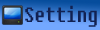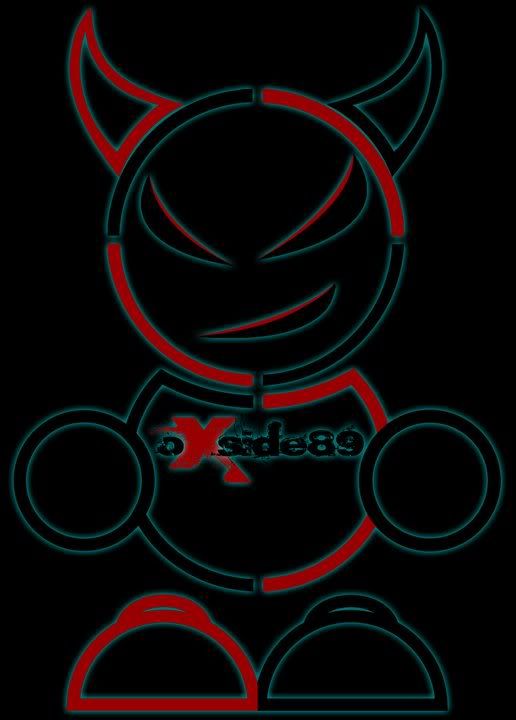1. Google Chrome Shortcuts
Seperti browser lain, anda juga dapat menggunakan cara pintas (shortcut) pada keyboard untuk menghemat waktu. Gunakan [Ctrl]+[Shift]+[B] untuk selalu menampilkan bookmark bar, [Shift]+[Esc] untuk membuka Chrome’s Task Manager dan [Ctrl]+[J] untuk membuka jendela Download, F11 untuk Full Screen. Pindahkan kursor tanpa menggerakkan mouse Anda dengan menggunakan [Ctrl]+[L] untuk beralih ke address bar dan [Ctrl]+[K] untuk memindahkan kursor ke kotak pencarian. Ada juga jalan pintas untuk mempercepat surfing anda, di antaranya : [Ctrl]+[T] untuk membuka tab baru, [Ctrl]+[N] akan membuka jendela baru, [Ctrl]+[Shift]+[T] pengelolaan bookmark, [Ctrl]+[Tab] kembali ke tab yang terbuka sebelumnya, [Ctrl]+[W] untuk menutup tab saat ini.
2. Pencarian lebih Cepat
Google dengan salah satu produknya “Google Chrome” bertujuan untuk
membuat pencarian semudah mungkin. Anda dapat mencari halaman
web/konten yang dinginkan dengan hanya mengetikkan sebuah
istilah/keyword ke dalam kotak pencarian, atau anda dapat mencari situs
tertentu dengan memasukkan domain dan kemudian menekan [Tab]. Anda juga
dapat menggunakan kata kunci tertentu untuk melakukan pencarian
menggunakan mesin pencari tertentu, caranya klik kanan di address bar
dan pilih ‘Edit Mesin Pencari (Edit Search Engines)’ untuk menambah
atau menghapus mesin pencari dan menetapkan kata kunci untuk mereka.
3. Customised Home Tab
Seperti Opera, Chrome juga memiliki fitur yang akan menampilkan tab
dari situs yang paling sering anda kunjungi ketika anda membuka tab
baru. Anda dapat membuat kustomisasi untuk tab-tab tersebut sesuai
keinginan anda.
4. Multiple Homepages
Anda mempunyai situs favorit yang dikunjungi setiap harinya? Chrome
juga menyediakan fitur untuk membuka situs favorit anda dalam tab
tersendiri ketika anda memulai browser. Buka menu Options dan di bawah
Basics tab, centang tombol untuk ‘Open the Following pages’ kemudian
tambahkan situs mana yang ingin anda buka pada saat startup. Di samping
itu anda juga dapat membuka sebuah halaman baru tanpa harus menunggu
sampai selesai loading halaman sebelumnya.
5. Easy Downloading
Hampir semua browser mempunyai fasilitas untuk menyimpan file hasil
download pada folder tertentu, demikian juga dengan Chrome. Untuk
mengubah lokasi default folder penyimpanan hasil download, masuk ke
Options, klik pada tab Minor Tweaks dan tetapkan lokasi kustom download
baru. Alternatif lainnya anda juga bisa melakukan “drag and drop”
lokasi downloads dari status bar langsung ke desktop anda atau jendela
Explorer.
6. Install Theme
Antarmuka Chrome memang terkesan sangat minimal, namun anda dapat
dengan mudah mengubah tampilan yang sederhana tersebut dengan
menggunakan tema pilihan. Klik pada perkakas spanner, pilih ‘Personal
options’ kemudian klik ‘Get themes’. Setelah anda menemukan theme yang
anda suka, klik ‘Apply theme’.
7. Create Shortcuts
Anda dapat menggunakan Chrome untuk membuat shortcuts di desktop anda
untuk aplikasi web favorit Anda seperti Google Mail, Flickr, Twitter
dan sebagainya. Kunjungi situs yang anda inginkan untuk dibuatkan
shortcutnya, buka menu Page dan pilih ‘Create application shortcuts’,
anda akan memiliki pilihan untuk menyimpan shortcut ke desktop, menu
Quick Launch bar atau Start menu.
8. Get Chrome Extensions
Seperti Firefox, Chrome juga mendukung penggunaan plug-in, meskipun
belum sebanyak plugin/add on untuk Firefox. Cara mengetahui plugin apa
saja yang terinstall, ketik about:plugins di address bar. Atau anda
bisa mendownload Chrome Extensions (semacam add on) seperti : AdBlock,
Proxy Switchy!, Google Mail Checker, Google Dictionary, Google Reader
Notifier, Google Translate, FastestChrome.
9. Explore the Program
Ingin tahu fitur apa saja yang ada di dalam Chrome? Caranya pada
address bar ketik ‘about:’ (tanpa tanda petik) kemudian enter. Anda
akan melihat beberapa informasi dasar tentang Chrome, seperti V8
JavaScript Engine (mesin JavaScript yang lebih andal yang dibuat untuk
bisa menjalankan aplikasi web yang rumit secara lebih cepat), versi
webkit, user agent dan lain-lain. Untuk mengetahui fitur Chrome secara
lebih detil tambahkan kode tertentu setelah ‘about’. Contoh about:dns
kemudian enter, perintah ini akan memperlihatkan bagaimana fungsi DNS
pada browser Chrome.
™lutfi oXside™
Free Download Software,Games,Tips & Trik Hacking,facebook,photo editing,etc...

cara hack facebook dengan keylogger
metode baru cara hack facebook dan ter-update langsung dari lutfi oXside
crack all in one
crack all in about game hanya di lutfi oXside
Hack Pulsa Teman
hack pulsa diem2 lewat hp teman tau-tau pulsa yang dia miliki pindah ke nomb kita lewat aplikasi hanya di lutfi oXsidemengembalikan fb dihack
sering kali fb kita kena hack nah gw punya solusi atasinya hanya di lutfi oXside
windows terbaru 2011
The best XP OS in 2011 have all update at December have a great graphic from "Catalog" designer Original, updateable and activated no need serial , bootable hanya di lutfi oXside